在Windows上共享打印机时收到错误代码0x000006d9?如果是这样的话,这篇文章将帮助你解决这个问题。一些Windows用户抱怨说,当他们试图在PC上共享打印机时,总是收到这个错误代码。触发后,可能会显示以下错误消息:
Windows无法共享您的打印机。操作无法完成(错误0x000006d9)
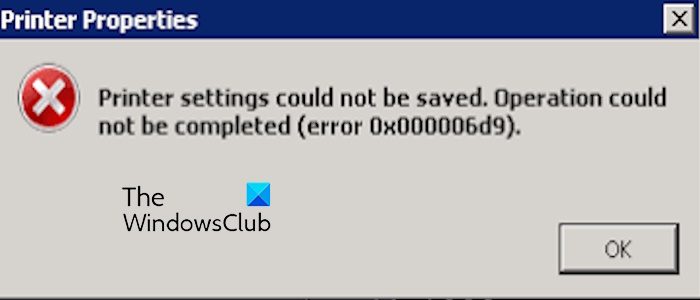
您可能收到的另一条错误消息如下:
无法保存打印机设置。操作无法完成(错误0x000006d9)
在不同情况下,可能会出现这种错误。如果禁用了打印机共享或停止了Windows防火墙服务,可能会导致此问题。如果你遇到了这个错误,别担心,我们已经整理了本文中的有效修复方法来解决这个问题。接下来,请您查看下面的内容。
如果在Windows PC上尝试共享打印机时出现Windows Can Not Share Your Print,错误0x00006d9,以下是您可以使用的解决方案:
在尝试高级故障排除之前,建议先利用Windows内置的打印机故障排查程序检查并修复可能导致错误的问题。
为解决问题,您还可以尝试检查打印机连接,确保所有电缆连接牢固且没有松动。另外,您可以尝试重新启动打印机和计算机,以便重置设备并解决潜在的通讯问题。希望这些步骤可以帮助解决您遇到的错误。
您还可以尝试运行SFC扫描来修复损坏的系统文件,并检查错误是否已停止。
请参阅:修复Windows PC上的0x00000005打印机错误。
由于您在尝试共享打印机时遇到此错误,请确保您的PC上启用了打印机共享。以下是实现这一点的步骤:
首先,使用Win+R打开Run,在Open框中键入“control panel”,然后按Enter键快速启动Control Panel窗口。
现在,单击Network&;Internet类别,然后按Network and Sharing Center选项。之后,在左侧面板中,单击更改高级共享设置选项。
或者,您可以使用Win+I打开设置,然后转到网络互联网高级网络设置高级共享设置选项。
接下来,启用与文件和打印机共享选项相关联的切换。此外,打开网络发现功能。
完成后,重试共享打印机并检查错误0x000006d9是否已解决。
以上是修复Windows PC上的0x000006d9打印机共享错误的详细内容。更多信息请关注PHP中文网其他相关文章!




